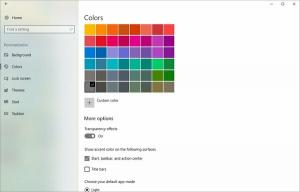Windows 11: Povoľte alebo zakážte umiestnenie okna Zapamätať si
Môžete povoliť alebo zakázať Zapamätajte si umiestnenie okien v systéme Windows 11, funkcia, vďaka ktorej si operačný systém pamätá umiestnenie okien na základe pripojenia monitora. Vďaka nemu sa pri ďalšom otvorení aplikácie alebo okna Prieskumníka otvorí práve tam, kde ho zatvoríte.
Existujú dva spôsoby, ako povoliť alebo zakázať túto funkciu. V aplikácii Nastavenia je k dispozícii začiarkavacie políčko, ktoré môžete použiť. Prípadne môžete vykonať malú zmenu v Registri.
Tento príspevok vám ukáže, ako povoliť alebo zabrániť systému Windows 11 ukladať posledné umiestnenie okna na základe pripojenia monitora. Toto je možnosť pre používateľa.
Povoľte možnosť Zapamätať si umiestnenie okien v systéme Windows 11
- Otvor nastavenie aplikáciu stlačením tlačidla Vyhrať + ja skratka.
- Prejdite na Systém > Displej.
- Na pravej table zapnite (zaškrtnite). Zapamätajte si umiestnenie okna na základe pripojenia monitora možnosť pod Viaceré zobrazenia oddiele.
- Teraz môžete zatvoriť nastavenie aplikácia.
Skončil si. Podobne ako vyššie, môžete túto funkciu v systéme Windows 11 zakázať pre konfiguráciu viacerých obrazoviek.
Vypnite funkciu Zapamätať si umiestnenie okien
Ak chcete zakázať umiestnenie okna v systéme Windows 11, postupujte takto.
- Stlačte tlačidlo Vyhrať + ja na klávesnici a otvorte aplikáciu Nastavenia.
- Klikni na systém ikonu.
- Kliknite na Displej naľavo.
- Vpravo zakážte (zrušte začiarknutie). Zapamätajte si umiestnenie okna na základe pripojenia monitora ktorá je predvolene povolená.
- Zavrieť nastavenie aplikáciu, ak ju už nepotrebujete.
Takto deaktivujete funkciu Zapamätať si umiestnenie okien pre viacero obrazoviek v systéme Windows 11.
Nakoniec môžete túto funkciu nakonfigurovať v registri.
Zmeňte umiestnenie okna Zapamätať si v registri
Vyššie uvedenú funkciu môžete zapnúť alebo vypnúť jednoduchým vylepšením databázy Registry. Súvisiaci parameter nájdete pod kľúčom HKEY_CURRENT_USER\Control Panel\Desktop. Pozri tu ako ho priamo otvoriť. Tam musíte zmeniť RestorePreviousStateRecalcBehavior 32-bitová hodnota DWORD, ktorá akceptuje nasledujúce údaje hodnoty:
0 = Povoliť
1 = Zakázať
Poznámka: DWORD musí byť 32-bitový aj v 64-bitovom systéme Windows 11.
Stiahnite si súbory REG
Pre vaše pohodlie si môžete stiahnuť archív ZIP so súbormi databázy Registry, ktoré som vytvoril na automatizáciu vyššie uvedeného procesu. Pomocou nich môžete rýchlo povoliť alebo zakázať možnosť umiestnenia okna jedným kliknutím bez otvorenia databázy Registry alebo nastavení.
- Stiahnuť ▼ tento archív ZIP.
- Rozbaľte priložené súbory REG do ľubovoľného priečinka podľa vášho výberu.
- Dvakrát kliknite na súbor
Povoliť zapamätanie umiestnení okien v systéme Windows 11.regaby ste povolili funkciu uloženia polohy. - Ďalší súbor, ktorý máte,
Zakázať zapamätanie umiestnení okien v systéme Windows 11.regvypne toto nové správanie a zabráni OS v jeho uložení.
To je všetko!